Home > Utilizare BackOffice > Cantar
Se utilizeaza astfel : se trece cantarul in modul de incarcare(daca este cazul) , se alege tipul cantarului , tipul conexiunii , dupa care se adauga produsele ce urmeaza a fi incarcate cu detaliile acestora (preturi de vanzare , coduri plu , data expirarii etc , toate campurile fiind accesibile apasand click dreapta si bifand campurile care ne intereseaza) dupa care se apasa butonul "Transfera catre cantar" :
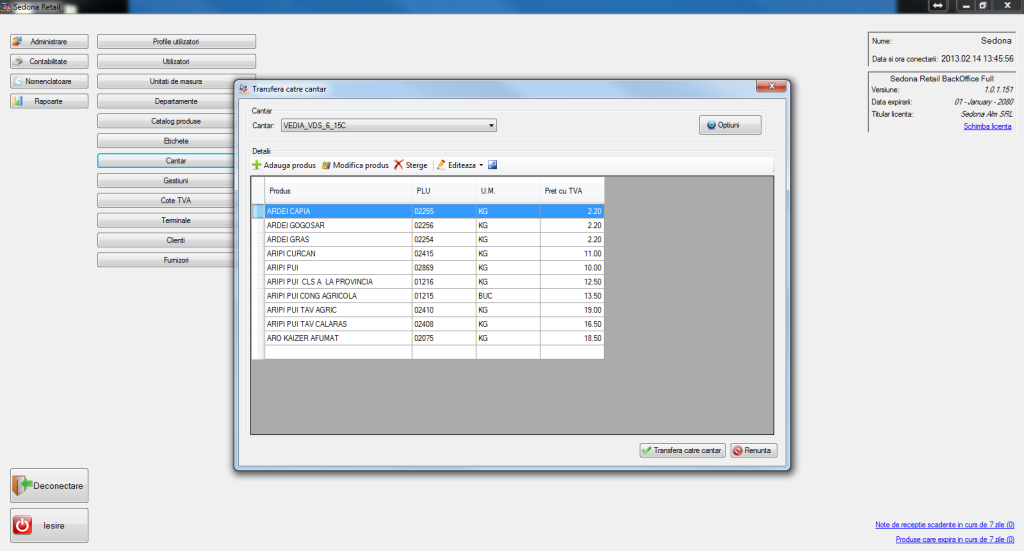
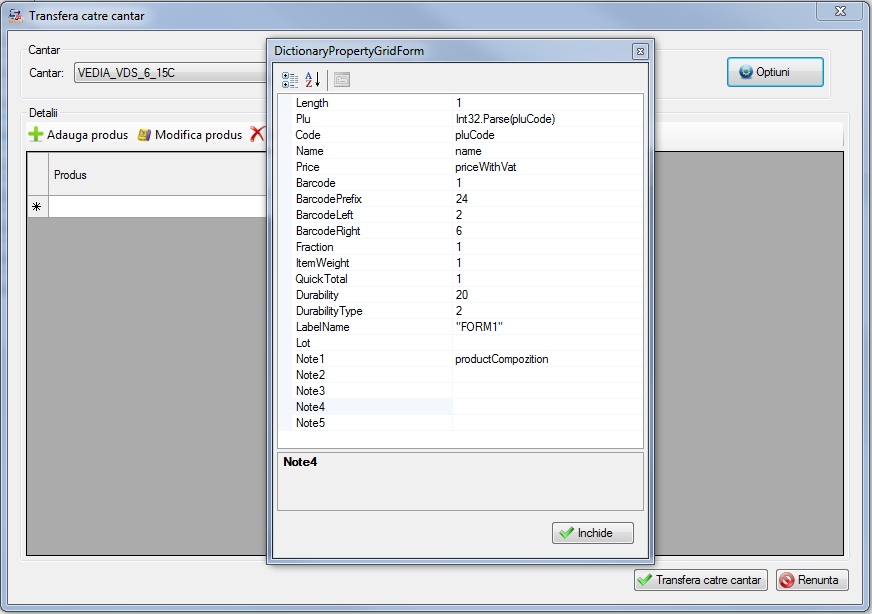
Campurile care se vor seta sunt urmatoarele :
- BarcodeLeft - se va completa 2 pentru a trece codul PLU in partea stanga a codului de bare ;
- Durability - se va completa numarul de zile in care expira produsul ; se poate seta implicit sau se poate edita fiecare camp din lista de produse inainte de incarcarea in cantar ;
- Note1 - in cazul in care se doreste ca pe eticheta sa apara si compozitia se va adauga campul "productCompozition" in dreptul la Note1 ;
Restul campurilor au valori implicite si vor ramane asa , se vor modifica doar daca se schimba parametri .
Conectarea cantarului Vedia LP :
Incarcarea cantarului Vedia cu articole se poate realiza atat local (prin portul serial la care este conectat) cat si pe retea ( cu ajutorul programului SedonaComServer) ;
Instalarea si configurarea prin SedonaComServer :
1. Pe calculatorul unde este conectat cantarul Vedia:
Se copiaza fisierul SedonaComServer.exe in directorul SedonaRetail . Se face un "shortcut" al programului , care se copiaza in "startup" (pentru a reporni la fiecare pornire de Windows) . Se va observa in taskbar , iconita care ruleaza .
Se deschide programul din bara , apare fereastra de configurare , unde se va apasa adauga pentru a seta un cantar . Se va completa descrierea , portul tcp (ex:2662-pentru com-ul 2) , portul pe care este conectat cantarul si viteza de comunicatie .
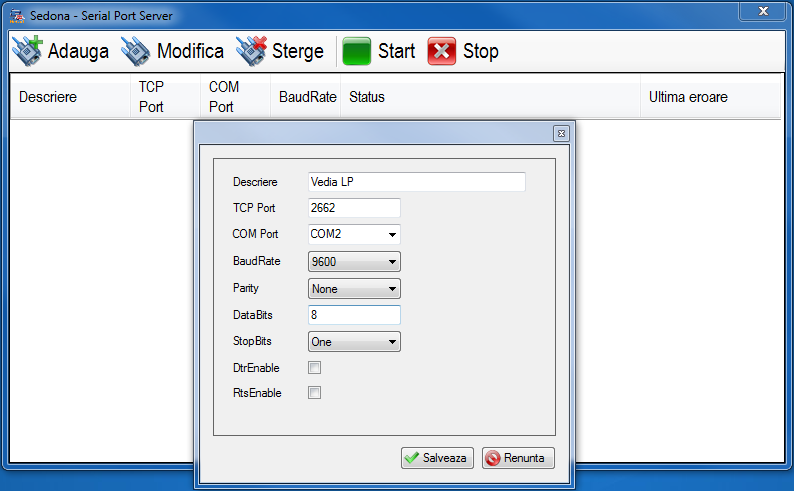
Se apasa salveaza si astfel este configurat primul cantar . Se pot conecta atatea cantare cate ne permite computerul (porturi serial). Daca s-a gresit se poate reveni asupra cantarului deja setat .
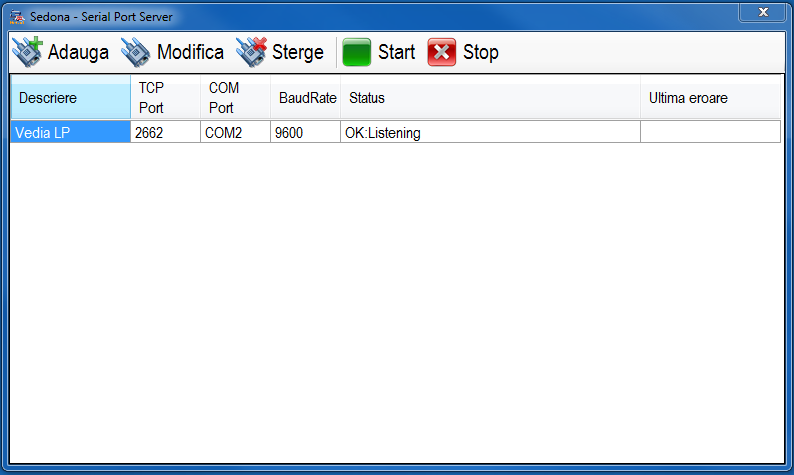
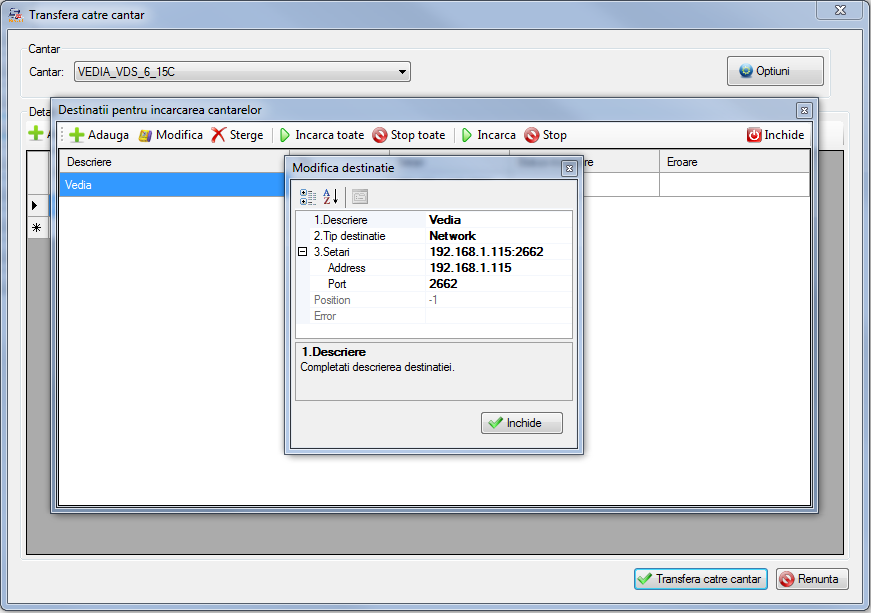
Se vor adauga cantarele setate in ComServer (ex: tip destinatie - este network deoarece transferul se va face prin retea si se va introduce ip-ul pc-ului cu ComServer instalat si portul specific cantarului(setat in ComServer) . Se va repeta operatiunea pentru fiecare cantar in parte .

Incarcarea se poate face individual sau pentru toate cantarele in acelasi timp (daca sunt setate in modul de incarcare ) , apasand butonul "incarca" sau "incarca toate" .
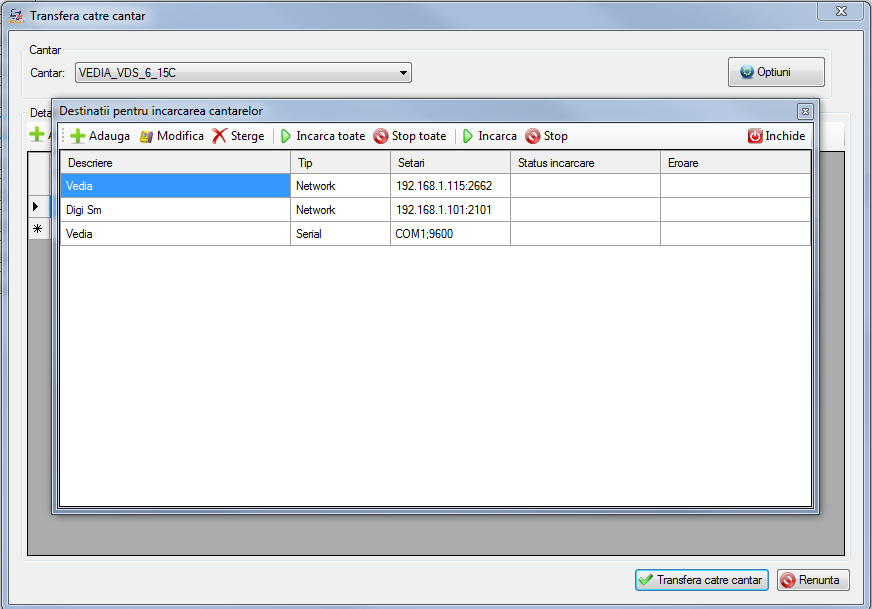
Urmatoare sectiune: Nomenclatoare > Gestiuni
Cantar
Incarcarea de produse in cantare se acceseaza apasand butonul "Cantar" din meniul Nomenclatoare.Se utilizeaza astfel : se trece cantarul in modul de incarcare(daca este cazul) , se alege tipul cantarului , tipul conexiunii , dupa care se adauga produsele ce urmeaza a fi incarcate cu detaliile acestora (preturi de vanzare , coduri plu , data expirarii etc , toate campurile fiind accesibile apasand click dreapta si bifand campurile care ne intereseaza) dupa care se apasa butonul "Transfera catre cantar" :
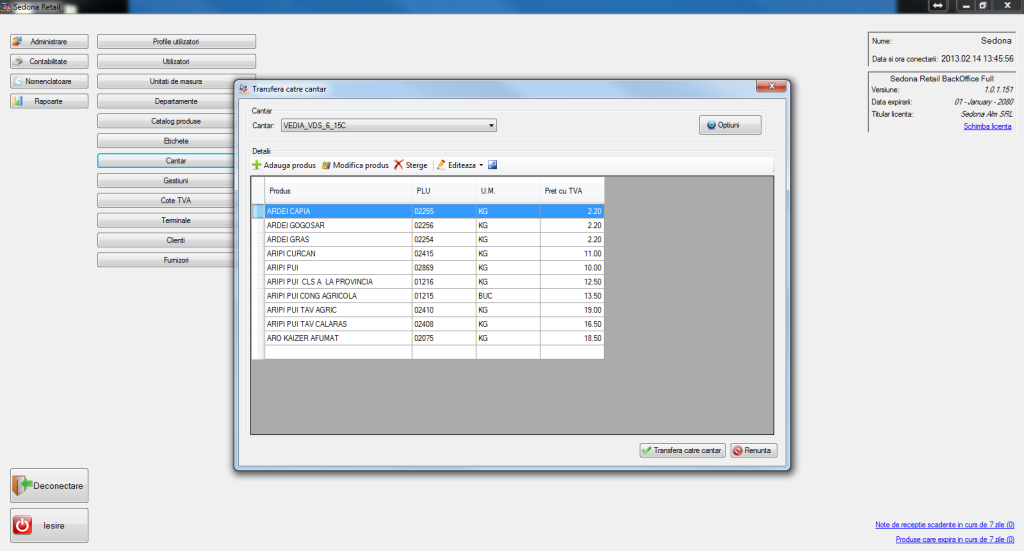
Optiuni de configurare ale cantarului Vedia
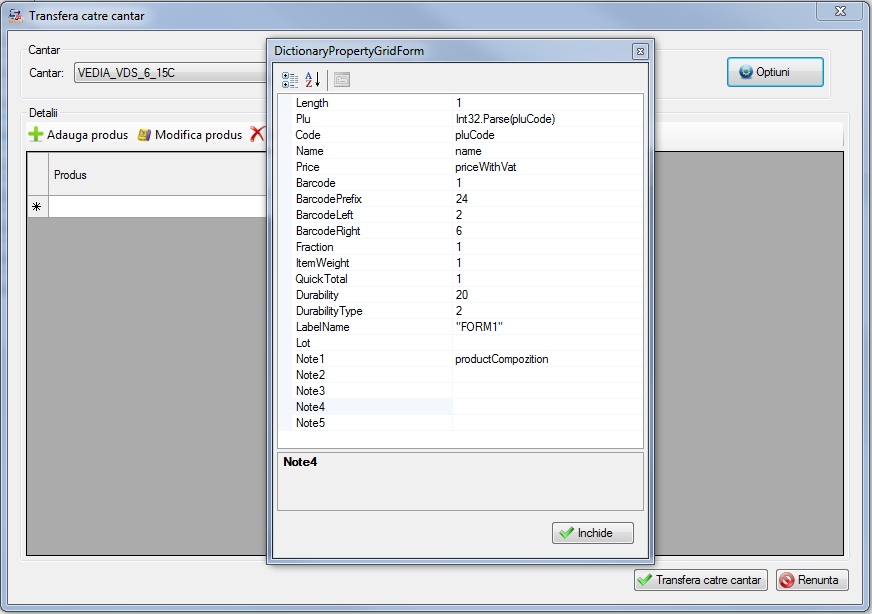
Campurile care se vor seta sunt urmatoarele :
- BarcodeLeft - se va completa 2 pentru a trece codul PLU in partea stanga a codului de bare ;
- Durability - se va completa numarul de zile in care expira produsul ; se poate seta implicit sau se poate edita fiecare camp din lista de produse inainte de incarcarea in cantar ;
- Note1 - in cazul in care se doreste ca pe eticheta sa apara si compozitia se va adauga campul "productCompozition" in dreptul la Note1 ;
Restul campurilor au valori implicite si vor ramane asa , se vor modifica doar daca se schimba parametri .
Conectarea cantarului Vedia LP :
Incarcarea cantarului Vedia cu articole se poate realiza atat local (prin portul serial la care este conectat) cat si pe retea ( cu ajutorul programului SedonaComServer) ;
Instalarea si configurarea prin SedonaComServer :
1. Pe calculatorul unde este conectat cantarul Vedia:
Se copiaza fisierul SedonaComServer.exe in directorul SedonaRetail . Se face un "shortcut" al programului , care se copiaza in "startup" (pentru a reporni la fiecare pornire de Windows) . Se va observa in taskbar , iconita care ruleaza .
Se deschide programul din bara , apare fereastra de configurare , unde se va apasa adauga pentru a seta un cantar . Se va completa descrierea , portul tcp (ex:2662-pentru com-ul 2) , portul pe care este conectat cantarul si viteza de comunicatie .
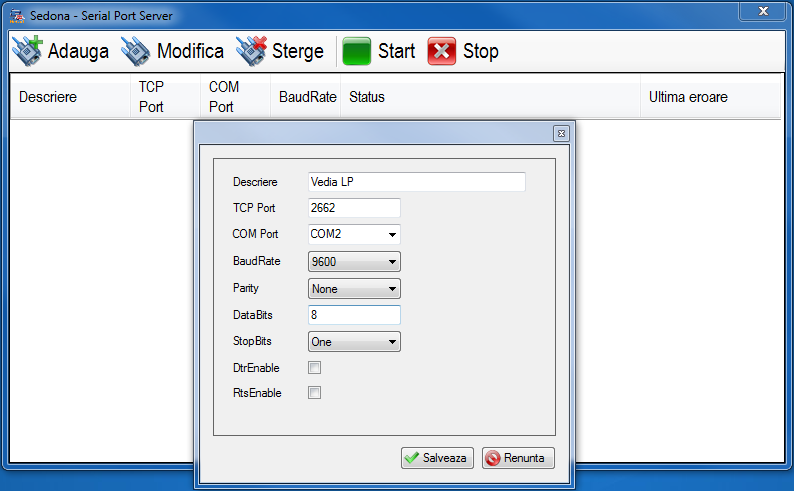
Se apasa salveaza si astfel este configurat primul cantar . Se pot conecta atatea cantare cate ne permite computerul (porturi serial). Daca s-a gresit se poate reveni asupra cantarului deja setat .
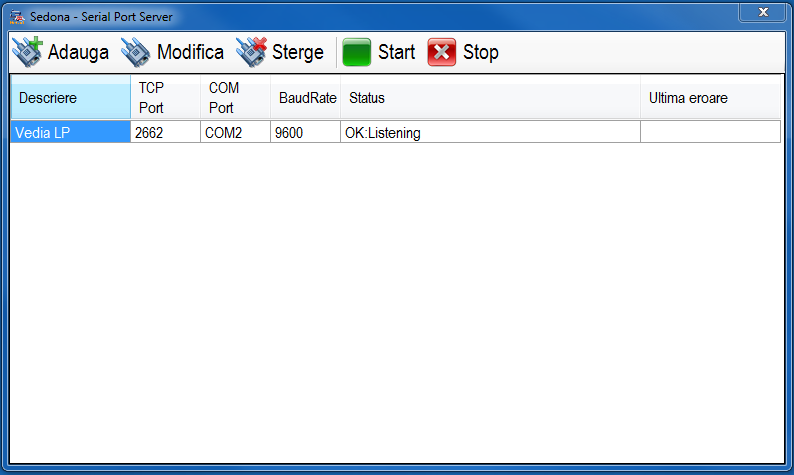
ATENTIE!!! SedonaComServer trebuie sa ruleze o singura data , deschis din startup.
2. Pe calculatorul de unde se face incarcarea de articole , setarile trebuiesc facute in SedonaRetail BackOffice la sectiunea "Cantar" . Se vor adauga destinatiile dupa cum urmeaza :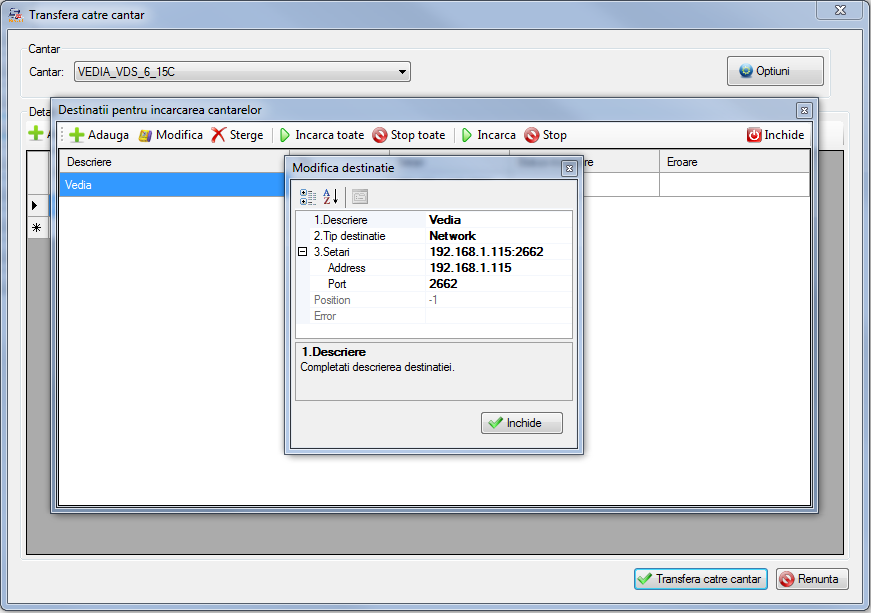
Se vor adauga cantarele setate in ComServer (ex: tip destinatie - este network deoarece transferul se va face prin retea si se va introduce ip-ul pc-ului cu ComServer instalat si portul specific cantarului(setat in ComServer) . Se va repeta operatiunea pentru fiecare cantar in parte .

Incarcarea se poate face individual sau pentru toate cantarele in acelasi timp (daca sunt setate in modul de incarcare ) , apasand butonul "incarca" sau "incarca toate" .
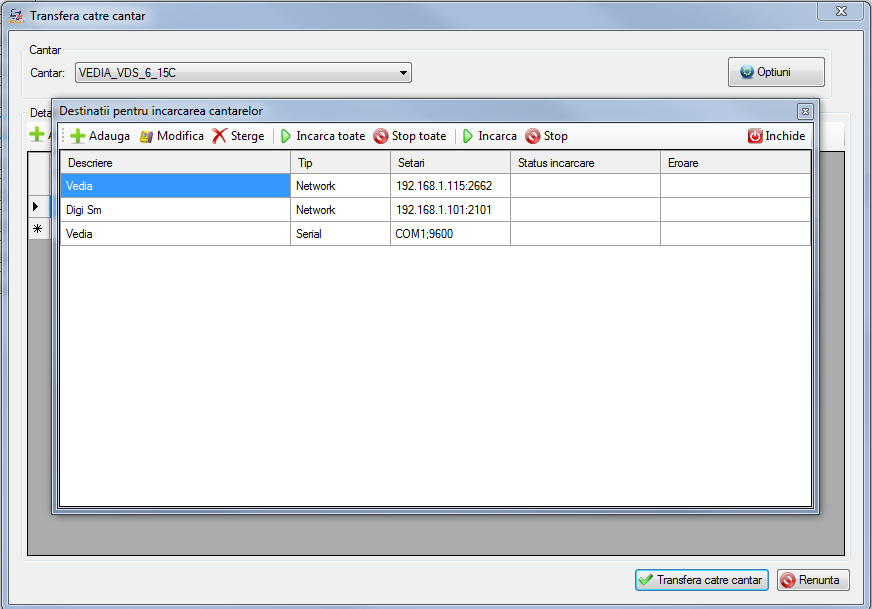
Urmatoare sectiune: Nomenclatoare > Gestiuni
